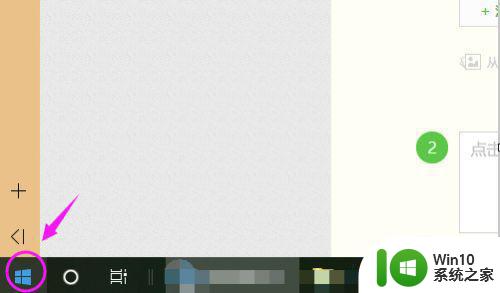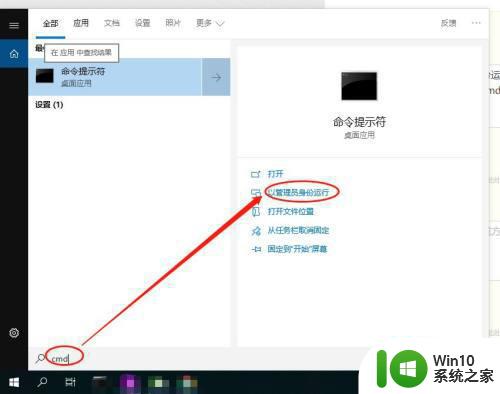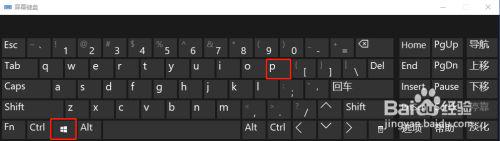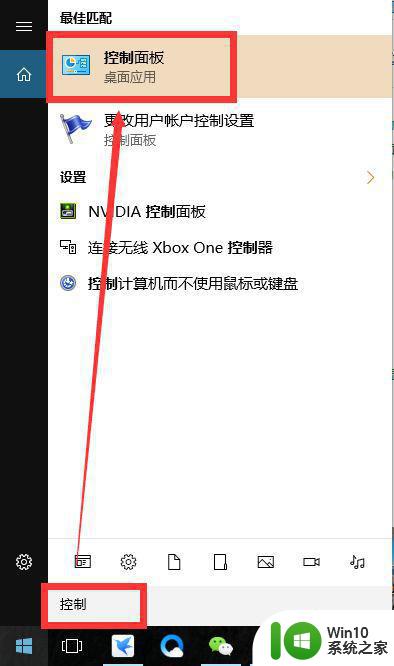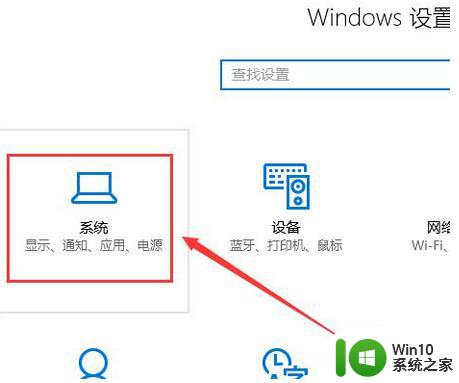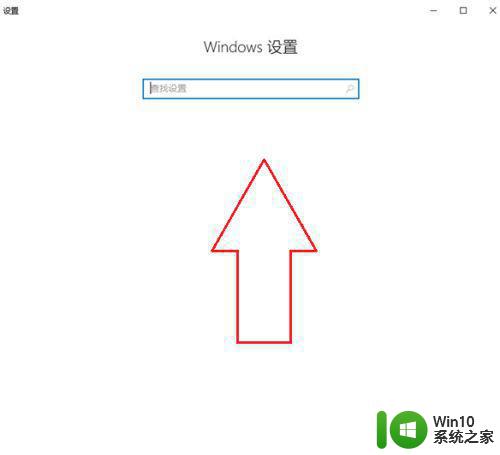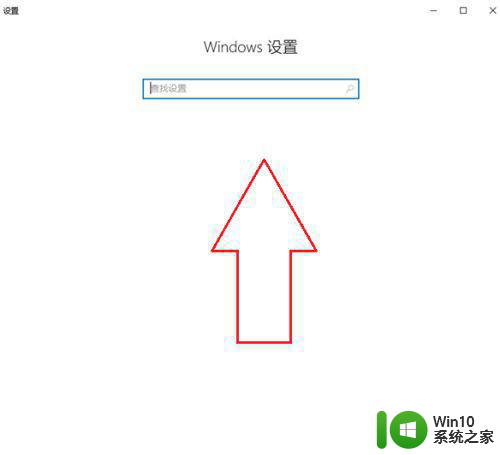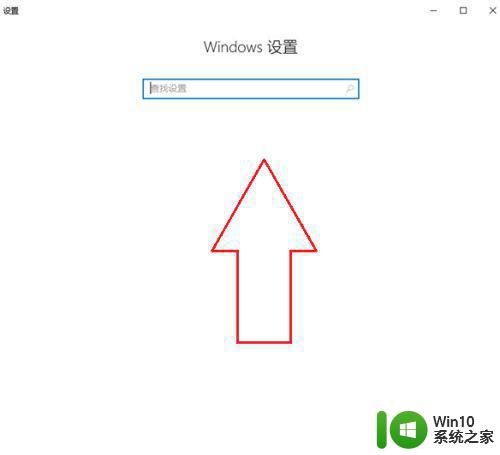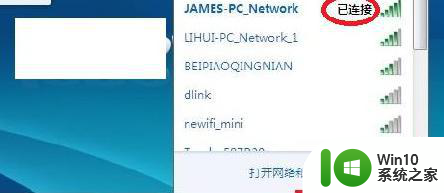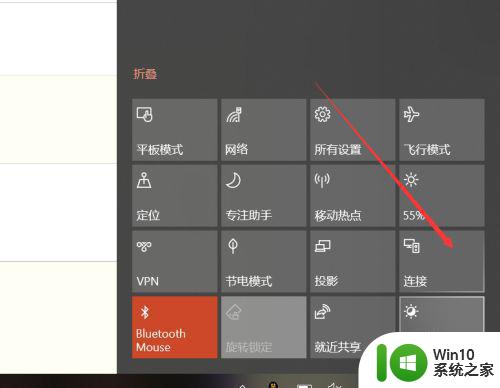win10笔记本电脑没有投影到此电脑的设置该如何解决 win10笔记本电脑无法投影到此电脑的解决方法
在现代社会中电脑已经成为我们生活中不可或缺的工具,而Win10笔记本电脑更是备受青睐,有时我们会遇到一些问题,例如无法将Win10笔记本电脑投影到其他电脑上。这个问题看似小小的困扰,却可能给我们的工作和娱乐带来不便。为了解决这一问题,我们需要了解一些解决方法和技巧,以确保我们的Win10笔记本电脑能够顺利投影到其他电脑上。
处理方法如下:
1、系统版本太老了,更新到最新版的win10系统,就能使用这个功能了。
2、如果电脑上原本有这个功能,但是因为用户们修改过注册表或删除过什么文件,导致没有的。请进行以下操作。
3、使用快捷键【Win】+【X】打开菜单,选择【命令提示符(管理员)】。
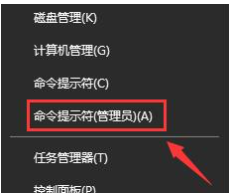
4、然后输入命令:【sfc /SCANNOW】进行系统的检查。
5、如果检查到问题,但无法修复,你看看有使用下面的命令:
【Dism /Online /Cleanup-Image /ScanHealth】
ps:这条命令将扫描全部系统文件并和官方系统文件对比,扫描计算机中的不一致情况。
【Dism /Online /Cleanup-Image /CheckHealth】
ps:这条命令必须在前一条命令执行完以后,发现系统文件有损坏时使用。
【DISM /Online /Cleanup-image /RestoreHealth】
ps:这条命令是把那些不同的系统文件还原成官方系统源文件。
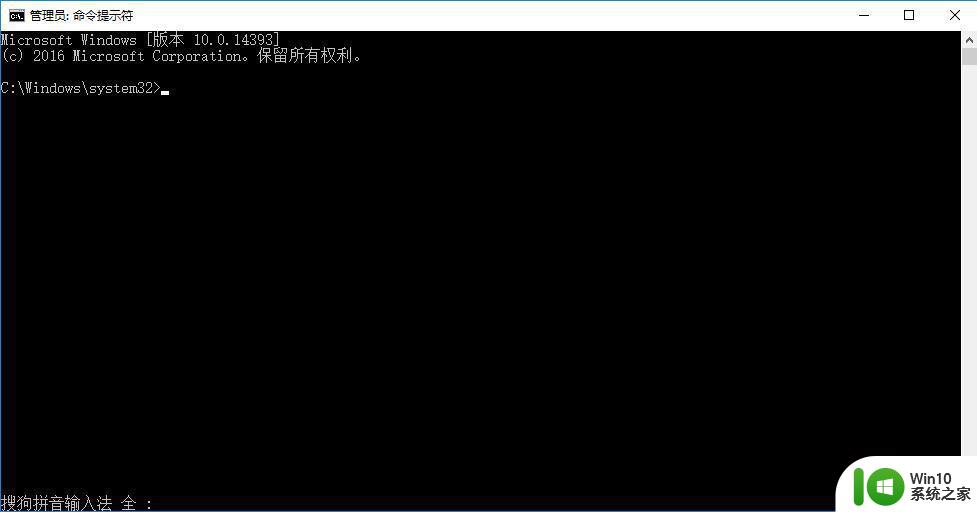
6、然后重启电脑,再次打开命令提示符,输入【sfc /SCANNOW】,检查错误都是否修复完毕。
以上就是win10笔记本电脑没有投影到此电脑的设置该如何解决的全部内容,还有不清楚的用户就可以参考一下小编的步骤进行操作,希望能够对大家有所帮助。